Πώς να αλλάξετε το όνομα του καναλιού σας στο YouTube
Miscellanea / / November 28, 2021
Με περισσότερους από 2 δισεκατομμύρια χρήστες, το Youtube έχει γίνει μια από τις ταχύτερα αναπτυσσόμενες πλατφόρμες κοινωνικών μέσων. Αυτή η γρήγορη ανάπτυξη μπορεί να είναι το αποκορύφωμα των διαφόρων εφαρμογών που έχει. Είτε είστε δάσκαλος που αναζητά μια πλατφόρμα για να διδάξει τους μαθητές σας είτε μια επωνυμία που θέλει να συνδεθεί με το κοινό της, το Youtube έχει κάτι για όλους. Όντας αφελής έφηβος, αν είχατε ξεκινήσει ένα κανάλι στο Youtube στη δεκαετία του 2010 και τώρα κοιτάζετε πίσω στο όνομα που επιλέξατε για το κανάλι σας, νιώθετε αμηχανία. Καταλαβαίνω. Ή ακόμα κι αν είστε μια επιχείρηση που θέλει να αλλάξει το όνομά της, αλλά δεν θέλει να ξεκινήσει εκ νέου, έχουμε τον τέλειο οδηγό για εσάς! Εάν είστε νέοι σε αυτό, μπορεί να αντιμετωπίσετε προβλήματα με την αλλαγή του ονόματος του καναλιού σας στο Youtube. Είναι δυνατή η επεξεργασία ή η κατάργηση του ονόματος του καναλιού σας. Αλλά υπάρχει μια σύλληψη. σε ορισμένες περιπτώσεις, θα πρέπει να αλλάξετε και το όνομα του λογαριασμού σας Google.
Αν είστε κάποιος που αναζητά συμβουλές για το πώς να αλλάξετε το όνομα του καναλιού σας στο YouTube, φαίνεται ότι έχετε φτάσει στη σωστή σελίδα. Με τη βοήθεια του ολοκληρωμένου οδηγού μας, θα λυθούν όλες οι απορίες σας σχετικά με την ενημέρωση του ονόματος του καναλιού σας στο Youtube.

Περιεχόμενα
- Πώς να αλλάξετε το όνομα καναλιού YouTube στο Android
- Πώς να αλλάξετε το όνομα καναλιού YouTube σε iPhone και iPad
- Πώς να αλλάξετε το όνομα καναλιού YouTube στην επιφάνεια εργασίας
- Πώς να αλλάξετε την περιγραφή του καναλιού σας στο YouTube;
Πώς να αλλάξετε το όνομα καναλιού YouTube στο Android
Για να αλλάξετε το όνομα του καναλιού σας στο YouTube στο Android, πρέπει να σημειώσετε ότι το όνομα του λογαριασμού σας Google θα υποβληθεί επίσης σε επεξεργασία ανάλογα, καθώς το όνομα του καναλιού σας στο YouTube αντικατοπτρίζει το όνομα στο Google σας λογαριασμός.
1. Εκκινήστε την εφαρμογή YouTube και πατήστε στην εικόνα του προφίλ σας στην επάνω δεξιά γωνία της οθόνης σας. Συνδεθείτε στο κανάλι σας στο YouTube.
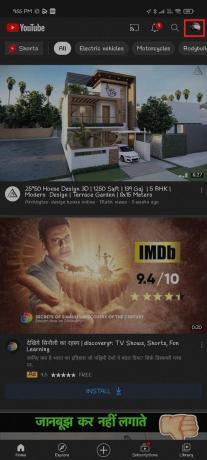
2. Πατήστε στο Το κανάλι σας επιλογή από τη λίστα.

3. Πατήστε Επεξεργασία καναλιού κάτω από το όνομα του καναλιού σας. Αλλάξτε το όνομα και πατήστε Εντάξει.

Πώς να αλλάξετε το όνομα καναλιού YouTube σε iPhone και iPad
Μπορείτε επίσης να επεξεργαστείτε ή να αλλάξετε το όνομα του καναλιού σας σε iPhone και iPad. Αν και η βασική ιδέα είναι η ίδια τόσο για Android όσο και για iPhone, τα έχουμε αναφέρει ακόμα. Τα λεπτομερή βήματα για αυτή τη μέθοδο αναλύονται παρακάτω:
- Εκκινήστε το YouTube εφαρμογή και πατήστε στην εικόνα του προφίλ σας στην επάνω δεξιά γωνία της οθόνης σας.
- Συνδεθείτε στο κανάλι σας στο YouTube.
- Πατήστε στο Ρυθμίσεις εικονίδιο, που βρίσκεται στη δεξιά γωνία της οθόνης σας.
- Τώρα, πατήστε στο εικονίδιο στυλό, που βρίσκεται δίπλα στο όνομα του καναλιού σας.
- Τέλος, επεξεργαστείτε το όνομά σας και πατήστε Εντάξει.
Διαβάστε επίσης:Πώς να απενεργοποιήσετε το «Βίντεο σε παύση. Συνεχίστε να παρακολουθείτε στο YouTube
Πώς να αλλάξετε το όνομα καναλιού YouTube στην επιφάνεια εργασίας
Μπορείτε επίσης να επεξεργαστείτε ή να αλλάξετε το όνομα του καναλιού σας στο YouTube στον υπολογιστή σας. Πρέπει να ακολουθήσετε τις παρακάτω οδηγίες για να ενημερώσετε το όνομα του καναλιού σας:
1. Πρώτα απ 'όλα, συνδεθείτε στο YouTube Studio.
2. Επιλέγω Προσαρμογή από το πλαϊνό μενού, ακολουθούμενο από κλικ στο Βασικές πληροφορίες.
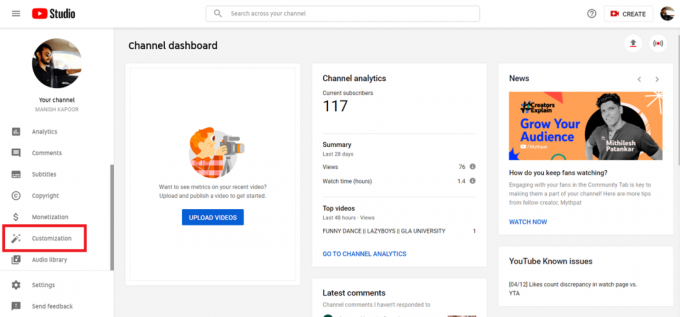
3. Πατήστε στο εικονίδιο στυλό δίπλα στο όνομα του καναλιού σας.

4. Μπορείς τώρα επεξεργαστείτε το όνομα του καναλιού σας στο YouTube.
5. Τέλος, κάντε κλικ στο Δημοσιεύω, που βρίσκεται στην επάνω δεξιά γωνία της καρτέλας

Σημείωση: Μπορείτε να αλλάξετε το όνομα του καναλιού σας μόνο έως τρεις φορές κάθε 90 ημέρες. Επομένως, μην παρασυρθείτε, αποφασίστε και χρησιμοποιήστε αυτήν την επιλογή με σύνεση.
Πώς να αλλάξετε την περιγραφή του καναλιού σας στο YouTube;
Αν θέλετε να βελτιώσετε την προβολή του καναλιού σας, η καλή περιγραφή είναι ένα πράγμα που μπορεί να σας βοηθήσει να το κάνετε. Ή, εάν σκέφτεστε να αλλάξετε το είδος του καναλιού σας, είναι απαραίτητο να αλλάξετε την περιγραφή ώστε να αντικατοπτρίζει το θέμα του νέου σας καναλιού. Τα λεπτομερή βήματα για την αλλαγή της περιγραφής του καναλιού σας στο YouTube αναλύονται παρακάτω:
1. Πρώτα απ 'όλα, πρέπει να συνδεθείτε YouTube Studio.
2. Στη συνέχεια επιλέξτε Προσαρμογή από το πλαϊνό μενού, ακολουθούμενο από κλικ στο Βασικές πληροφορίες.
3. Τελικά, επεξεργαστείτε ή προσθέστε μια νέα περιγραφή για το κανάλι σας στο YouTube.
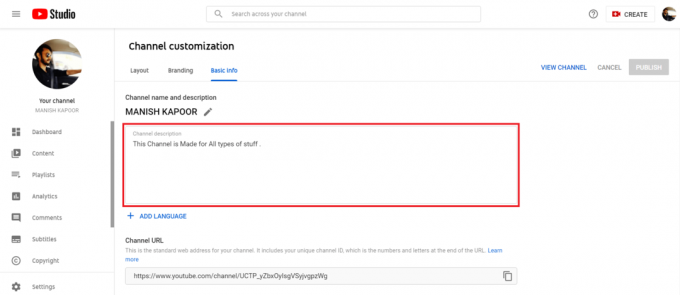
Συχνές Ερωτήσεις (FAQ)
Q1. Μπορώ να μετονομάσω το κανάλι μου στο YouTube;
Ναι, μπορείτε να μετονομάσετε το κανάλι σας στο YouTube πατώντας στην εικόνα του προφίλ σας και μετά ανοίγοντας το κανάλι σας. Εδώ, πατήστε το εικονίδιο με το στυλό δίπλα στο όνομα του καναλιού σας, επεξεργαστείτε το και, τέλος, πατήστε Εντάξει.
Ε2. Μπορώ να αλλάξω το όνομα του καναλιού μου στο YouTube χωρίς να αλλάξω το όνομά μου στο Google;
Ναι, μπορείτε να αλλάξετε το όνομα του καναλιού σας στο YouTube χωρίς να αλλάξετε το όνομα του λογαριασμού σας Google δημιουργώντας ένα Λογαριασμός επωνυμίας και συνδέοντάς το με το κανάλι σας στο YouTube.
Ε3. Γιατί δεν μπορώ να αλλάξω το όνομα του καναλιού μου στο YouTube;
Το Youtube έχει έναν κανόνα σύμφωνα με τον οποίο μπορείτε να αλλάζετε το όνομα του καναλιού σας μόνο τρεις φορές κάθε 90 ημέρες, οπότε κοιτάξτε και αυτό.
Q4. Πώς μπορείτε να αλλάξετε το όνομα του καναλιού σας στο YouTube χωρίς να αλλάξετε το όνομά σας στο Google;
Εάν δεν θέλετε να αλλάξετε το όνομα του λογαριασμού σας Google κατά την επεξεργασία του ονόματος του καναλιού σας στο YouTube, υπάρχει μια εναλλακτική μέθοδος. Θα πρέπει να δημιουργήσετε ένα Λογαριασμός επωνυμίας και μετά συνδέστε τον ίδιο λογαριασμό στο κανάλι σας στο YouTube.
Συνιστάται:
- 3 τρόποι για να αποκλείσετε τις διαφημίσεις YouTube στο Android
- Πώς να αποκλείσετε τις ενοχλητικές διαφημίσεις YouTube με ένα μόνο κλικ
- Πώς να αποκτήσετε πρόσβαση σε μηνύματα φωνητικού ταχυδρομείου σε τηλέφωνο Android
- Πώς να απενεργοποιήσετε την αυτόματη διόρθωση στο Android
Ελπίζουμε ότι αυτός ο οδηγός ήταν χρήσιμος και μπορέσατε ενημερώστε το όνομα του καναλιού σας στο YouTube. Εάν εξακολουθείτε να έχετε απορίες σχετικά με αυτό το άρθρο, μπορείτε να τις ρωτήσετε στην ενότητα σχολίων.



